
Přesunutí, změna velikosti nebo otočení grafu v aplikaci Pages na Macu
Přesunutí grafu
Kliknutím na graf jej vyberte a potom ho tažením za střed přesuňte (netahejte za bílé čtverečky na okraji).
Umístění grafu vzhledem k dalším objektům na stránce vám při přetažení usnadní žlutá vodítka zarovnání.
Pokud vodítka zarovnání nevidíte, můžete je zapnout. Použijte příkaz Pages > Nastavení (v nabídce Pages u horního okraje obrazovky), klikněte na Pravítka a vyberte vodítka, která chcete zobrazit.
Změna velikosti grafu
Kliknutím na graf jej vyberte.
Proveďte některou z následujících akcí:
Změna hloubky nebo šířky grafu: Tažením bílého čtverečku uprostřed horního nebo dolního okraje grafu změníte hloubku grafu. Tažením bílého čtverečku uprostřed pravého nebo levého okraje změníte šířku grafu.
Změna obou rozměrů zároveň: Přetáhněte bílý čtvereček v rohu grafu. Chcete-li zachovat proporce grafu, držte klávesu Shift a přetáhněte čtvereček.
Výběr přesné velikosti grafu: Na bočním panelu Formát
 klikněte na volbu Rozložení. V oddílu Velikost bočního panelu zadejte hodnoty do polí Šířka a Výška, nebo přesné rozměry nastavte pomocí šipek vedle polí.
klikněte na volbu Rozložení. V oddílu Velikost bočního panelu zadejte hodnoty do polí Šířka a Výška, nebo přesné rozměry nastavte pomocí šipek vedle polí.
Otáčení 3D, paprskových, koláčových a prstencových grafů
Otočením 3D, paprskových, koláčových nebo prstencových grafů můžete upravit úhel otočení a orientaci grafů. Důležité informace můžete zdůraznit například umístěním vybraných údajů do horní nebo dolní části grafu.
Otáčení 3D grafů: Klikněte na graf a pak přetáhněte
 .
.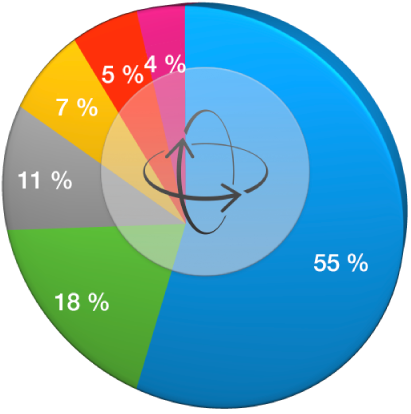
Otáčení paprskových grafů: Klikněte na graf a potom na kartu Graf na bočním panelu Formát
 . V oddíle Paprskový graf táhněte kolečkem vedle volby Úhel otočení nebo do sousedního pole zadejte hodnotu úhlu, o kterou chcete graf otočit.
. V oddíle Paprskový graf táhněte kolečkem vedle volby Úhel otočení nebo do sousedního pole zadejte hodnotu úhlu, o kterou chcete graf otočit.Otáčení koláčových grafů: Klikněte na graf a potom na bočním panelu Formát
 klikněte na kartu „Díly“. Táhněte kolečkem u položky „Úhel otočení“ nebo do sousedního pole zadejte hodnotu úhlu, o kterou chcete graf otočit.
klikněte na kartu „Díly“. Táhněte kolečkem u položky „Úhel otočení“ nebo do sousedního pole zadejte hodnotu úhlu, o kterou chcete graf otočit.Otáčení prstencových grafů: Klikněte na graf a pak na bočním panelu Formát
 klikněte na kartu Segmenty. Táhněte kolečkem u položky „Úhel otočení“ nebo do sousedního pole zadejte hodnotu úhlu, o kterou chcete graf otočit.
klikněte na kartu Segmenty. Táhněte kolečkem u položky „Úhel otočení“ nebo do sousedního pole zadejte hodnotu úhlu, o kterou chcete graf otočit.
Pokud 3D graf nemá ovládací prvek pro otáčení, je možné, že je zamčený. Chcete‑li graf otočit, musíte jej nejprve odemknout.